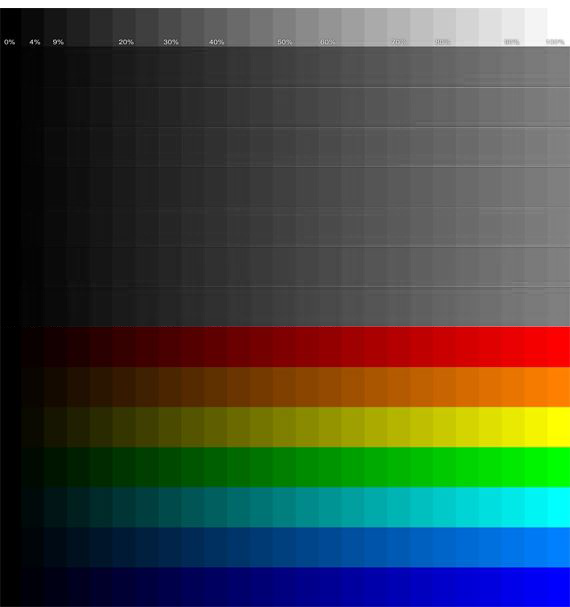В один прекрасный день я сломал кнопку на мониторе. Не сетевую. Проклятый перфекционизм! Все неймется. И то не так, и это. Когда просидишь часов четырнадцать перед окном с веселыми картинками, может буквально потемнеть в глазах. Или экран начнет слепить. После такого шоу начинаются извращения с настройками. А у моего монитора довольно невнятное меню.
Июнь 2020 года. Свирепствует коронавирус. Работы нет. Питаюсь одними эрзац-сардельками из «Пятерочки». О покупке нового монитора нет и речи. Чинить старый? И сколько с меня сдерут за несчастную кнопку? Так еще попробуй найди действующую мастерскую. Ковыряться самому? Припаять какой-нибудь ржавый тумблер? Думал я и о таком варианте…
Несколько лет назад я пытался установить утилиту для настройки монитора. Уже не помню, зачем она мне понадобилась. Перепробовал несколько — ни одна не устроила. Вторая попытка!..
Появилась еще одна причина, дабы установить утилитку. Монитор стал придуриваться и гнать неподобающие цвета. С такими только смотреть порнуху.
Подобная утилита нужна всем, кто не равнодушен к качеству изображения. Даже если все хорошо, время от времени возникает желание что-то подрегулировать. И каждый раз тыкать в кнопки?
Однако, уже навязываю свое мнение…
Было дело, написал статейку «Как настроить монитор, не ударяясь в умствования. А заодно и принтер». Она восторгов не вызвала, хотя ее прочитало довольно много народа. В заметке я ничего не сказал об альтернативных способах настройки. Выполняю долг.
Как узнать, не подвирает ли монитор или видеокарта по цвету? Яркость и контрастность сравнительно легко настроить даже «на глаз» (если вы не работаете с изображениями); неправильный оттенок, если он невелик, обнаружить бывает непросто. Привычка!
Открываем хорошую, сочную, но не чрезмерно контрастную черно-белую фотографию
[1]. Не любуемся снимком, как произведением искусства, а рассматриваем изображение с технической стороны.
Белое должно быть белым, а не светло-серым, черное — черным, но не темно-серым.
При этом должно быть как можно больше полутонов (градаций).
Серое должно быть чисто серым, без оттенка.
Оценить изображение таким образом, ни с чем ни сравнивая, можно лишь весьма грубо. Нужен тест. Даже несколько. Например, такие:
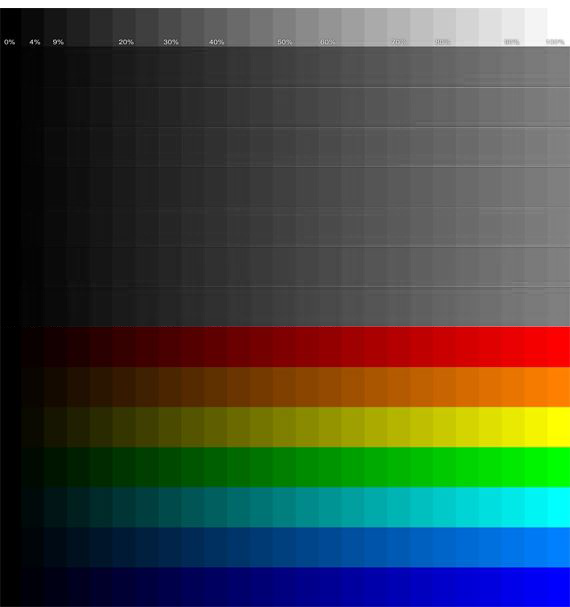



Важно: на тестах должно быть достаточно градаций (по идее — 256). Если их будет всего десять, скорее всего, вам покажется, что все тип-топ.
Два последних теста из этой доблестной четверки имеют особенность: белое либо черное обрамление. Глядя на первый из них, нужно добиться, чтобы с рамкой совпадал по яркости лишь верхний левый квадрат, на второй — исключительно нижний правый
[2]. Если с рамкой сливаются не только крайние квадраты, но и соседние, контрастность избыточна. Уменьшая контрастность и, возможно, добавляя либо убавляя яркость, можно достичь того, что станут различаться все квадраты, но, вероятно, изображение начнет казаться вялым. Это произойдет наверняка, если монитор дешев и имеет посредственное качество. Поэтому на таких мониторах контрастность завышают, а яркость занижают. Не комильфо.
Ну, как успехи? Изображение стало чересчур блеклым? Вот вам и повод иметь в утилите хотя бы два пресета: «Как нравится» и «Как надо».
Кстати, прогуляйтесь заодно по этому адресочку:
http://monteon.ru.
Цветовые искажения могут быть заметны где-то на средних градациях. Никакой крамолы нет? Поздравляю.
А этот мачо вам знаком?

Он появился в «Семерке» (Панель управления — Экран — Калибровка цветов. Там же находится и мужик в черном.)

Это весьма внятные тесты. Смущает, правда, одно странное обстоятельство: у них неполный интервал. Со света́ми на первой фотографии полный порядок, а тени немного «не дотягивают». На второй «не дотягивают» и света, и тени. Может быть, так и задумано? Кто их знает… Исправил в Фотошопе, используя точки черного и белого.
Следует учесть, что те или иные графические редакторы и вьюверы показывают изображение хоть немного, но по-разному. Например, Фастстоун при отключенном сглаживании выводит картинку немного резче и контрастнее, чем Фотошоп (на самом деле Фастстоун в этом режиме слегка задирает микроконтраст). Таким образом, картинка, рассматриваемая в браузере, и она же, скачанная и открытая в редакторе (вьювере), может иметь различный вид. Для ликвидации данной проблемы и нужны пресеты в утилитах для настройки монитора.
В поле моего зрения попали четыре программы: Monitor Plus, Display Tuner, Free Monitor Manager и Gamma Panel.
Первая — довольно забавная штуковина, весящая какие-то смешные десятки килобайт. Выглядит как маленькая табличка с цифрами, никаких движков нет. Сверхминимализм. С одной стороны, минус: бросив беглый взгляд на фэйдеры, сразу становится видно, какова коррекция, а здесь нужно оценивать числа. Зато утилитой можно управлять при помощи клавиш, и список комбинаций довольно внушителен (есть инструкция, написанная, правда, корявым языком). К сожалению, свои комбинации задавать нельзя, а «родные» не очень-то удобны. Но утилита довольно комфортна при просмотре фильмов онлайн: не выходя из полноэкранного режима, топчешь батончики, и получаешь нужный эффект
[3].
 Ctrl+Alt+M — запуск (настроить в свойствах ярлыка);
Ctrl+Alt+J — яркость;
Ctrl+Alt+K — контрастность;
Ctrl+Alt++ — ярче или контрастность больше;
Ctrl+Alt+— темнее или контрастность меньше;
Ctrl+Alt+P — сброс;
Ctrl+Alt+W — спрятать (показать) окно;
Ctrl+Alt+Q — выход.
Ctrl+Alt+M — запуск (настроить в свойствах ярлыка);
Ctrl+Alt+J — яркость;
Ctrl+Alt+K — контрастность;
Ctrl+Alt++ — ярче или контрастность больше;
Ctrl+Alt+— темнее или контрастность меньше;
Ctrl+Alt+P — сброс;
Ctrl+Alt+W — спрятать (показать) окно;
Ctrl+Alt+Q — выход.
Пресеты (величины можно поменять) тоже позволено вызывать комбинациями — читайте справку. В простейшем случае, запустив утилиту, выбираем режим изменения яркости нажатием Ctrl+Alt+J и меняем ее, нажимая Ctrl+Alt++ или Ctrl+Alt+— на цифровой части клавиатуры. Захотели изменить контрастность — жмем Ctrl+Alt+K, затем используем те же комбинации.
Увы, мой компьютер не захотел с этим чудом дружить, отказался работать с прогой наотрез — команды не выполнялись, а экран стал мигать. На другой машине с такой же виндой все было прекрасно. На третьей программа пыталась запуститься, но возникала какая-то ошибка. Капризная софтина! Этакая провинциальная красотка с претензиями. Захочу — поработаю, не захочу — не буду. Сообщить о данной мадемуазель мне больше нечего, за исключением двух уведомлений. Первое: будьте осторожны, меняя цветовую температуру, вернуть бывшую будет не очень-то просто. Как правило, ее величина должна быть 6500 К. По умолчанию эта настройка выключена, что весьма разумно. Второе: комбинации работают не всегда корректно, и, бывает, получаешь совсем не то, что хочешь.
О программе Display Tuner скажу очень коротко, так как она не оправдала надежд. Хотя прога как прога. Что не так с надеждами? В описании сказано, что допускается управление с помощью клавиатуры. Да. Но не так, как мне надо. В утилите можно создать огромное количество пресетов, вызываемых клавишами — выбор комбинаций весьма впечатляющ. Но менять яркость и контрастность «на лету» нельзя. Как и Монитор Плюс, Дисплей Тюнер вступает в близкие отношения далеко не с каждым монитором. Кроме того, она тормознутая. Даже чтобы раскрыть окно из трея, нужно полюбоваться секунду-другую на сообщение с просьбой подождать. Написанное, ясное дело, по-английски. Буржуины клятые. Посему — спасибо и до свидания.
Теперь о Фри Мониторе и Гамма Панели.
https://skachat.freedownloadmanager.org/Windows-PC/Free-Monitor-Manager/FREE-3.3.90.302.html,
https://lamerkomp.ru/load/sistemnye_utility/monitoring/gamma_panel/9-1-0-5535.


И какое оконце вам больше нравится?
Казалось бы, какая разница… Утилиты выполняют одну и ту же работу. Но различно!
Поначалу могут возникнуть сложности с сохранением пресетов в Гапе. В Фри Мониторе все четко, а в Гапе они могут попросту исчезнуть. Есть некоторые обстоятельства, кои надо учитывать. О них скажу ниже.
Сведу-ка я все достоинства и недостатки в таблицу.

Попробуем разобраться.
С первым пунктом понятно. Облизнулись? Продолжаю.
Я предпочитаю портативки. Возни меньше. Хотя иной раз с ними и бывают неприятности. На одном компьютере стояла себе портативная программулина, и работала как надо. Переустановил винду — не удалось настроить ассоциации с типами файлов, хоть ты тресни. Пришлось лепить ярлык. С другим компом вышло еще смешнее. Воспользовался двумя программами, работающими с одними и теми же типами. Ассоциации не удалось наладить ни в одной, ни в другой. Результат — два ярлыка.
Удобство интерфейса. У Фри Монитора все ясно и логично. Ничего лишнего. Все под рукой. Разберется и дитя. А интерфейс Гапы заставляет немного задуматься, хоть утилиту и нельзя назвать навороченной. Первое, на чем останавливается взгляд — черный квадрат с наклонной белой линией. Где-то я подобную штуку видел. У какой-то проги, заточенной под конкретную видеокарту. Зачем сия придумка? Она похожа на индикатор инструмента Кривые в Фотошопе. Если слова «Кривые в Фотошопе» вам мало что говорят, относитесь к индикатору как к неудачной репродукции знаменитой картины Малевича.
Смотрим на первый ползунок. Гамма! Ее-то зачем менять? Видимо, для настройки очень старых и/или убитых мониторов. Понятно; сама прога имеет почтенный возраст — год ее рождения 2002-й, если не ошибаюсь.
Яркость и контрастность — все ясно. Reset — сброс. Linked — настройка всех каналов (включена по умолчанию). Можно выбрать один из трех, и помимо изменения уровня, возможна настройка и его контрастности, и гаммы! Таким образом, Гапа имеет более гибкие регулировки, нежели Фри Монитор. Но зачем они? Не знаю. Видимо, дело в том, что кинескопные мониторы, в отличие от жекашных, со временем начинали гнать пургу просто дико. Эх, отвыкли мы от этих ящиков… Я сейчас даже не могу понять, как на моем письменном столе умещался этот монстрик — монстрик, правда, небольшой, всего о пятнадцати дюймах.
Утираю скупую мужскую слезу.
Едем дальше. Профили. Что-то настроили, нажали Save as — вуаля! «Введите название». И вот тут — облом. Ма-а-аленький обломчик. Русского языка Гапа не понимает. Латиница — будьте любезны. В русской раскладке включается польский язык, насколько я понял.
Остались три кнопки: Delete и Exit — понятно, Hide — свернуть в трей. Фри тоже сворачивается в трей, а выхода из программы у него нет. Увы.
Но это еще не все! — как говорили когда-то в «Телемагазине». Гапа сворачивается не просто так. При нажатии на иконку в трее появляется маленькое меню. Чтобы попасть в полное окно, надо нажать Settings. Зачем эта фича, для удобства? Не очень-то практично, на мой взгляд. Но когда созданы профили на все случаи жизни, полное меню вроде бы и не нужно. Если количество пресетов превышает восемь, то в менюшке они будут видны все, а в полном окне придется елозить лифтом.

Чтобы выйти из меню, ничего не меняя (мало ли, раздумали, и так хорошо), нужно нажать на Profiles, затем жамкнуть где-то за пределами окошка.
Еще одно важное отличие Фри от Гапы. Недостаток это или достоинство? Спорный вопрос. По-моему, недостаток.
Эффект регулировок Фри Монитора тоньше эффекта Гамма Панели. Гапа «работает» не то чтобы грубее, а конкретнее, если можно так выразиться. Но дело не в том, что если переместить движок, например, яркости на десять делений в первой утилите и на двадцать во второй, яркость экрана при настройке в Гапе изменится сильнее. При этом изменится и контрастность. Уменьшение яркости в Фри сопровождается падением контрастности — если поставить фэйдер в крайнее левое положение, изображение станет не столько темным, сколько малоконтрастным (и Монитор Плюс, и Дисплей Тюнер дают подобный эффект). Та же операция в Гапе, наоборот, приведет к увеличению контрастности (кажущемуся). То есть отрегулировать Фри Монитором, Монитором Плюс и Дисплей Тюнером одну яркость или одну контрастность не получится. М-да-а…
Продолжим сравнивать. Снова взгляните на таблицу — я ее красиво раскрасил для удобства.

Всего здесь пятнадцать пунктов. В семи программы равноценны. В трех из них Гапа имеет некоторое преимущество — выделены серым, — но оно мнимое. Хотел бы я увидеть монитор, кроме своего, где понадобятся сии настройки (настройка общей гаммы и настройка контрастности и гаммы цветов), да и от индикатора толку не много. Явных плюсов у Фри шесть — выделены зеленым, минусов — четыре больших — красный цвет, и два маленьких — цвет желтый. У Гапы семь преимуществ, причем два из них незначительны (помимо перечисленных выше)
[4], один недостаток и три изъяна.
Что еще? Управление клавишами, хоть я и дважды написал «Нет», на самом деле есть. Но лучше б его не было! Фри требует за это деньги, а в Гапе оно сделано настолько бредово, что хоть святых выноси. Во-первых, как и в Дисплей Тюнере, добавлять — убавлять яркость или контрастность нельзя. Во-вторых, — просто смех! — задать для профиля можно только единственную клавишу. Как тут быть, когда набираешь текст?
Итак, на какой утилите остановим выбор?
В моем случае — на обеих.
А они не дерутся?
Нет. Их можно запускать одновременно.
С помощью Фри Монитора я настроил какой-то средний вариант. И забыл об этой утилите. А посредством Гапы меняю настройки оперативно.
Когда яркость монитора ни с того ни сего меняется, возникают мучительные раздумья, что́ именно дурит — карта или монитор. Задача не из простых, когда наличествуют два фактора. Виновник бед — карта; к этому выводу я пришел, когда поменял монитор, а перепады яркости не исчезли. Перенастраиваю. Через некоторое время происходит та же петрушка, только в обратную сторону…
Фри Монитор ведет себя явно не так, как Гапа. Дело в следующем: Фри попросту дублирует кнопки управления монитором (частично), Гапа же управляет не монитором, а выходным сигналом с видеокарты. Поэтому и эффекты получаются разные.
При смене монитора старые пресеты Фри становятся неудаляемыми. Новые нужно либо помечать каким-либо индексом, либо, записав их (сделав скриншоты), переустановить прогу и заново настроить. Переустановка может потребоваться и в следующем случае: в какой-то момент утилита может отказаться сохранять последние профили, но с этим я столкнулся только один раз.
И у Гапы есть странность — баг, а не фича: по идее, при загрузке программы должен включаться последний использованный профиль, как и у Фри, но так бывает не всегда, точнее, не на всех компьютерах. Утилита запускается, фэйдеры стоят на тех же позициях, а эффект отсутствует. Нужно включить какой-нибудь профиль. Если профилей нет, надо чуть переместить один из движов — иными словами, слегка пнуть программу. При наличии профилей последний использованный когда включается, а когда нет. Сие зависит, по-видимому, от степени кривизны винды. Проявив характер на одном и том же компе, программа, скорее всего, будет вести себя и дальше в том же духе. То есть пресеты, если повезет, будут включаться всегда. Не повезет — не будут. Но может быть когда так, а когда сяк.
Ни та, ни другая утилита самостоятельно не прописываются в автозагрузке, что радует. Не люблю наглые программы. Нужно ли туда определять Гапу? Да; окно будет открываться шустрее. При этом в начале сеанса надо проверять, какой работает профиль, и работает ли вообще, — по крайней мере до тех пор, пока вы не уверуете в стабильную работу утилиты.
Для фона Рабочего стола есть резон использовать картинку в оттенках серого — она даст знать о действующем пресете. Цвет будет отвлекать. Можно закосить под суперкрутого (но бедного) профи, если вставить в изображение один или несколько тестов, о которых я говорил. Правда, выглядеть такой Рабочий стол будет, на мой взгляд, несколько претенциозно. Зато, не исключено, поможет кадрить девочек.
Серьезный изъян Фри Монитора — настройка цвета работает не везде. Бывает, яркость и контрастность менять можно, а цвет — нет. Переустановка бесполезна. Дело не в программе, а в мониторе. Та же заморочка, что и у Дисплей Тюнера.
Есть еще два минуса — настолько маленьких, что я не стал вносить их в таблицу. Первый: при отключении интернета прога может заартачиться. С чего бы? Загадка. Совпадение? Скорее всего, да. Второй: если переместить какой-нибудь из фэйдеров на довольно большую величину, экран вырубится. Но тут же заработает вновь. Написал это для того, чтобы вы не пугались.
В общем, Гапа, хоть и старше Фри Монитора, его опережает. Не по удобству, а по функциональности. Но Фри работает гораздо стабильнее. При загрузке винды можно быть уверенным, что включится последний использованный пресет.
Теперь, когда стало более-менее ясно, что к чему, можно приступить к настройкам.
1. Установите Фри Монитор Манагер. Гамму Панель пока не трогайте.
2. Отрегулируйте яркость и контрастность так, чтобы было комфортно работать в Проводнике и, например, в такой программе, как Ворд.
3. Проконтролируйте наличие цветовых искажений с помощью тестов и устраните их, если есть.
4. На всякий случай запишите значения коррекций.
5. Забудьте о Фри Мониторе: предварительную настройку с его помощью вы уже сделали. В будущем Фри Монитором меняйте только цвет, если заметили, что настроили неточно (вторая причина — может начать «врать» видеокарта или монитор). Дальше вы будете иметь дело с Гапой. Разумеется, если общее качество изображения вас устраивает, либо настроить монитор кнопками не составляет труда, с Фри Монитором вам вообще можно не связываться. Или наоборот, ограничиться только им.
Прервите процесс как минимум на день, а лучше на два или три. Может быть, настройка не так уж удачна. Да, более точно вы будете выверять в Гапе, но чем тщательнее вы настроите экран в Фри, тем меньше потом будет сложностей. И тогда вы, скорее всего, избежите довольно проблематичной перенастройки Фри Монитора, потребность в которой может рано или поздно появиться (об этом я еще скажу).
6. Экзешник Гапы определите в папку. После сохранения настроек в ней появится файл с расширением ini. Соорудите на диске С: директорию под названием Program Files Portable (в нее положите и другие портативные проги), и перетащите туда папку с Гапой. Сделайте ярлык экзешника.
7. Запустите Гапу. Назовите пресет «Obshchiy» (элегантно, не правда ли? У меня он называется «Winda») или как-нибудь в том же духе и сохраните его. Все движки должны находиться ровно посередине. Зачем создавать такой пресет? Ведь можно просто нажать на сброс? Затем, что со временем, может статься, вы обнаружите: для общей настройки нужна какая-то небольшая коррекция. Если вновь воспользоваться Фри Монитором, все настройки Гапы станут давать другой эффект, и их придется менять.
Теперь пооткрывайте окна Проводника, посмотрите на папки. Запустите еще раз Ворд, Эксцель, полюбуйтесь на тексты и таблицы. Хорошо? Значит, вы сделали общую настройку Фри Монитором правильно.
8. Откройте тесты в Фотошопе или в другом редакторе, в котором работаете, и настройте яркость и контрастность. Сохраните настройку, назвав ее, например, «PS» или «ФШ» [5]. Я предпочитаю писать по-русски.
9. Откройте тесты во вьювере. Выглядят так же, как и в редакторе? Вам повезло. Хотя, возможно, для просмотра картинок, а не для работы с ними, изображение будет казаться малоконтрастным. Сделайте еще один пресет [6].
10. Запустите браузер, попутешествуйте по сайтам. Комфортно или нет? Моя Опера дает ярковатое изображение, когда на экране текст, поэтому для нее я сделал несколько пресетов: «средний», пригодный для большинства страниц, темноватый с повышенной контрастностью — иные так называемые дизайнеры тащатся не с черного, а c бледно-серого текста, и пресет для изображений — тут, наоборот, яркости немного не хватает — добавил. Есть пресет для созерцания старых фильмов, которые выглядят очень малоконтрастно. Конечно, при просмотре разных фильмов нужны различные настройки, но если я надумал полюбоваться каким-нибудь раритетом, включаю эту настройку, и регулирую изображение уже в ней. Текст в библиотеке Флибуста, которую я часто посещаю посредством Tor’а, смотрится настолько ярко и малоконтрастно, просто слепяще, что для него я сделал очень свирепую, темную и контрастную настройку (единственный случай, когда пришлось уменьшить гамму).
11. Настройки в Гапе тоже не поленитесь записать, а если захотите выглядеть четким спецом, сделайте скриншоты. Я предпочитаю писать шпаргалки в Блокноте, поскольку мой вьювер по умолчанию открывает картинки в полном экране, и скакать туда-сюда, сравнивая скриншоты и окошки утилит, хлопотно.
Ярлык шпаргалок разместите на Рабочем столе. Со временем надобность в нем отпадет. А файлик сохраните. Пригодится
[7]. После очередной переустановки винды одной головной болью будет меньше.
Важное обстоятельство. Сохранение настроек сделано в Гапе довольно своеобразно. Соорудив пресет, вы нажали «Сохранить как» и назвали его. Сохранился он? Как бы не так. В следующем сеансе его не будет. Эта фича морочила мне голову больше недели, пока я «методом тыка» не выяснил: для окончательного сохранения необходимо выйти из программы. Забавно, да?
Может быть, кто-то так и не понял, зачем нужны две утилиты вместо одной. Большинство вообще обходится без них. Но мы-то с вами люди непростые, верно?
Еще раз. Adagio.
Почему бы не ограничиться одной Гапой? Потому что, если монитор требует коррекции по цвету, вам придется каждый раз вводить ее в новом профиле — раз, и настраивать цвет в Гапе не так удобно, как в Фри — два.
Стоп! Но ведь можно сделать общую цветовую коррекцию в Гапе, затем ее вырубить, снова врубить и только после этого создавать пресеты. Сама цветовая коррекция, хоть и без сохранения пресета, останется? По идее — должна?.. И вы можете менять пресеты, оставаясь с той же коррекцией. Затем, если понадобится поменять цвет, настроите его вновь… Нет, к сожалению. А настройка Фри будет себе жить-поживать и добра наживать.
Другое возражение: зачем нужен Фри Монитор, если общую настройку экрана дозволено сделать в винде? Да, дозволено. Но встроенные картинки хороши только как дополнения (причем, как я говорил выше, у них неполный интервал). И, самое главное, требуется нажимать на кнопки, что не всегда возможно. Меня вообще такие действия раздражают.
Можно, наконец, сделать настройку с помощью «родной» утилиты, коей комплектуются иные видеокарты. Опять-таки, безблагодатно, по моему скромному мнению. Настраиваешь контрастность — заодно меняется и яркость, и наоборот. Такой же минус, как и у Фри Монитора, но еще сильнее. Эффект настолько велик, что невозможно понять, какой параметр вы изменяете. Яркоконтрастность? Контр-яркость?
…Со временем вы, возможно, обнаружите, что общая настройка не совсем верна. Тогда возникнет резон подогнать таки изображение с помощью Фри Монитора. И, соответственно, сделать сдвиг в настройках Гапы. Но прибегать к этому нужно только в том случае, если пресеты в Гапе станут играть в партизан. В любом случае, торопиться не надо.
Временно сохраняем профиль Фри — настройку, которой пользуемся. Называем ее, например, «0». Гапу переводим в «нулевой» режим (нажимаем Reset), и перемещением фэйдеров в окне Фри Монитора добиваемся того, чтобы яркость и контрастность были такими же, как в пресете «Obshchiy» Гапы. Сохраняем настройку в Фри, назвав ее «1». Несколько раз для верности переключаем, сравнивая настройки «0» — Фри и «Obshchiy» — Гапа с парой «1» — Фри и «0» (Reset) — Гапа. Тест выглядит похоже, но небольшая разница есть? Делаем еще одну настройку в Фри, называем «2»… Наконец, мы добились успеха: тест выглядит одинаково что так, что этак. Оставляем лучшую настройку, а все профили Фри удаляем (записав величины последнего пресета, мало ли что). Закрываем окно Фри.
Смотрим на коррекцию в профиле «Obshchiy» и сверяем ее с нашими старыми записями. Если файл с ними потерялся — не беда, пишем заново. Вводим эту коррекцию с обратным знаком во все пресеты Гапы, сохраняем. По идее, теперь все настройки должны давать прежний эффект.
Боже! А это для чего затеяно? Ведь все было настроено!
Затеяно для удобства. Если Гапа не хочет при запуске давать коррекцию, значит, уже должна быть включена хоть какая-то по умолчанию. Не обязательно «общая». Может быть, включив компьютер, вы первым делом начинаете фотошопить. Тогда настраивайте Фри Монитор под Фотошоп, а все остальное — в Гапе, танцуя уже от этой настройки.
А как быть в том случае, если цветовые искажения есть, но Фри отказывается работать с цветом? Вместо Фри Монитора можно использовать Дисплей Тюнер. Но нужно убедиться, что сделанные настройки не сбиваются. Чтобы не мучить компьютер перезагрузками, ставьте в конце сеанса эксперимент с той или иной утилитой. Сделайте какую-нибудь очень сильную коррекцию без создания профиля, сразу видную невооруженным глазом. Завтра вы получите информацию. Изменения остались? Отлично! Исчезли? Задайте автозагрузку. В очередном сеансе коррекция появилась? Хорошо. Если нет — каждый раз придется включать коррекцию вручную в двух утилитах. Это уже перебор.
Придется поступить иначе. По рабоче-крестьянски. Устраните цветовые искажения с помощью Гапы, а коррекцию придется записать или зазубрить. Предположим, тест начинает выглядеть черно-белым, когда мы добавляем два процента красного, пять зеленого и убавляем четыре процента синего. Того же эффекта можно добиться, меняя яркость только двух цветов из трех. Но тогда преобразуется общая яркость. Придется менять до трех параметров включительно. Если вы переделали четыре — значит, где-то сделали лишнее движение.
И теперь всегда, — всегда, когда создаете новый пресет, контролируйте цветовую правку. Запара? Не особая. Но с первого раза коррекцию вряд ли удастся подобрать идеально. В дальнейшем придется ее менять во всех профилях. И если в Фри Мониторе она наглядна, то в Гапе нужно нажимать кнопки и напрягать драгоценный мозг. Готовьтесь к изысканным экзерсисам.
Я описал крайний случай, когда на вашем компьютере, кроме Гапы, ничего больше не заработает должным образом. Это уже что-то из ряда вон. Но у меня именно так и произошло на одном древнем компе.
Разберем еще одну неприятную ситуацию.
Яркость экрана, как я уже говорил, может самопроизвольно меняться в широких пределах. Монитор, конечно, не мигает, как фонарь на дискотеке. Перемены происходят плавно. Возможно, сам процесс изменения вы никогда и не подловите, но заметите, что, например, вчера экран был ярче (тусклее). Вот тут уже дело плохо: не исключено, что монитор (видеокарта) готовится к упокоению. Но это состояние может продолжаться месяцами и годами.
При таких глюках на рабочем компьютере рассуждать нечего: ставим новую карту или покупаем монитор — когда вы твердо знаете, в чем неисправность. (Еще об одном факторе скажу под занавес.) Важно определить причину. А если сейчас нет денег? Видеокарта как-никак не самая дешевая деталь компьютера. Монитор сто́ит еще больше звонких монет; хороший — немалых. Но если речь идет о вспомогательном компьютере, который стоит на даче и служит для прослушивания музона вместо надоевшего радио, и просмотра раз или два в год каких-нибудь «Приключений Электроника» — другое дело. Коли деньги ожидаются в ближайшем будущем, то до приобретения необходимого можно и потерпеть. Но ежели покупку надо отложить — не все ведь в этой стране уже богаты, что бы нам ни говорили экономисты и другие умные и добрые дяди, — придется подсуетиться.
Исходим из того, что сей выпендреж имеет только две формы: яркую и тусклую. Делаем два соответствующих пресета в Фри. Если мало — создаем три. Или больше. Включать или не включать автозагрузку? Наверное, да, если свистопляска возникает часто.
Но в этом случае, совсем уж крайнем, нужно помнить, что возникает риск оказаться вообще с пустым экраном. Причем «на самом интересном месте».
Не следует создавать слишком много пресетов. Лишний переменный фактор может сильно заморочить голову — поверьте моему горькому опыту. Однако в данной ситуации я не вижу альтернативы.
Резюме. Free Monitor Manager, Display Tuner и Gamma Panel (Monitor Plus в меньшей степени) можно использовать для общей настройки. Для оперативных настроек с выбором пресетов, пожалуй, удобнее Gamma Panel, что, впрочем, спорно. Ее потенциал богаче возможностей Free Monitor Manager. Поэтому Free Monitor Manager занимает второе место, третье делят Monitor Plus и Display Tuner. Но, подчеркиваю, это — мое частное мнение. Я не настаиваю на том, что все описанные пляски с бубном необходимо совершить кровь из носу. Особенно это касается заморочек с двумя утилитами. Вам, скорее всего, будет достаточно одной, если вы работаете на стационарном компьютере с хорошими видеокартой и монитором, при этом с цветом все в порядке. А если у вас ноутбук? На нем ведь нет кнопок, управляющих монитором, то есть все владельцы портативных компьютеров находятся в том же положении, что и я.
В ноутбуке есть, конечно, замечательная клавиша Fn, но с ее помощью можно менять лишь яркость экрана (если говорить только о параметрах изображения), причем рано или поздно вы эту настройку измените, и тогда пресеты управляюшей утилиты потеряют смысл. Настраивать яркость с помощью клавиши Fn, если вы пользуетесь программами, о которых мы говорим, нужно с осторожностью, дабы не запутаться. Перед описанными экспериментами поставьте среднюю яркость экрана. Лучше отключить управление яркостью при помощи клавиши Fn, — до тех пор, пока не настроите пресеты. А еще вернее вообще не менять яркость посредством этой клавиши — великоват шаг.
Напоследок несколько рекомендаций.
Очень маловероятно, что вам понадобится изменить гамму. Лучше не тратить времени зря и оставить ее в покое.
Ярлык Фри будет удобно расположить в меню Пуск; скоро вы, наверно, от него избавитесь. Ярлык Гапы лучше разместить в Панели быстрого запуска, чтобы открывать не менюшку, а полное окно. Компактный вид не дает информации о том, какой профиль работает. Мельком глянув на окно, вы сразу увидите положение фэйдеров (на этот нюанс я обращал внимание, критикуя Монитор Плюс). Тогда и значок в трее станет ненужным.
И еще раз: не увлекайтесь большим количеством профилей. Если их больше четырех-шести — постоянных, а не ради экспериментов, — то это означает, что у вас дурная видеокарта (монитор), либо ваш перфекционизм вышел за разумные пределы. Поначалу, конечно, пресетов может быть довольно много.
Если изображение на вашем мониторе выглядит приличным без каких-либо серьезных настроек, погоняйте все-таки тесты; вероятно, и увидите что-нибудь не то. Может быть, вы просто привыкли к легкому оттенку или к тому, что экран темноват и контрастен.
Подведем итоги. Как действовать? Есть четыре варианта:
а) Настраиваете «на глаз». Как правило, люди именно так и поступают. Большой минус — изрядные затраты времени и сил. С первого раза настроить не получится, придется неоднократно вводить коррекции. Для работы с изображениями этот метод непригоден.
б) Настраиваете по науке. Покупаете прибор; он стоит денег. Займетесь? Вряд ли. Но если есть возможность его одолжить — это вариант.
в) Несете монитор в серьезную контору, где также придется выложить некую сумму. Надо думать, выйдет неплохо.
г) Настраиваете по моей методике.
Удачи!
Берегите глаза!


Новый монитор я таки купил. Причем с матрицей типа VA, а не TN. Да, разница изрядная. Мониторы с матрицей TN хороши разве что для работы с текстами; еще подобные девайсы пользуются популярностью у геймеров, поскольку обладают быстрым временем отклика. Самый крутой тип матрицы — IPS. Но не буду растекаться мысью по древу. В интернете вы найдете массу информации о том, монитор какого типа следует выбрать. Если есть деньги.
Я понадеялся, что теперь с настройками будет проще, то есть хватит двух-трех пресетов и удастся обойтись одной утилитой вместо двух.
Проще вышло лишь отчасти.
В примечании 6 (последний абзац) я поторопился с выводами и прогнозами. Хороший монитор тоже нуждается в нескольких пресетах, в принципе, таких же: для текста, браузера, работы в Фотошопе и т. п. На этот раз, впрочем, я подошел к настройке по-другому. Сделал в Фри Мониторе два профиля: «Текст» и «ФШ». Потом добавил третий: «Браузер». Пресет «Текст» менее ярок, чем «ФШ», но чуть более контрастен. «Браузер» представляет собой нечто среднее. Обратите внимание на тенденцию: чем ниже яркость, тем выше контрастность, и наоборот. Это оттого, что при уменьшении яркости в Фри контрастность падает, при увеличении — растет. То же происходит и при настройке кнопками. Об этом я уже говорил. Напоминаю: в отличие от Free Monitor Manager, Display Tuner и Monitor Plus только Gamma Panel изменяет яркость и контрастность «в чистом виде».
Методика, описанная в основной части статьи, хороша для монитора с матрицей типа TN. С матрицей типа VA эффект Гапы оказался грубоватым, отчего я и сделал настройки иначе, создавая рабочие пресеты в Фри Мониторе, а не в Гапе.
Перед выключением компьютера перевожу Фри Монитор в режим «Текст», иначе при следующем запуске экран может ослепить. Если пользовался Гапой, переключаю ее, от греха подальше, на «нулевой» профиль.
Для просмотра картинок или видео онлайн включаю Гапу (теперь Фри в автозагрузке, а Гапа — нет). Там всего один пресет, не считая «нулевого»; двигаю ползунки по ситуации. Удивительно: восприятие изображений зависит от количества выпитого пива! Чем вы трезвее, тем более светлой и контрастной кажется картинка. И наоборот. Возможно… Тема, как минимум, для отдельной статьи
[8].
В профиле «Текст» можно добавить немного теплых оттенков. Совсем чуть-чуть, порядка двух-трех сотых.
Если оптический интервал нового монитора больше, его средняя яркость также выше. Любителям интима придется использовать лампу мощнее в полтора, а то и в два раза.
Я обещал сказать еще об одном факторе, могущем влиять на яркость.
Надо чистить разъемы. Моему компьютеру больше десяти лет; естественно, контакты за столь немалый срок потеряли проводимость.
Почему эта мысль не пришла сразу? Ох, любим мы мудрить.
Прежде всего вооружитесь жесткой зубной щеткой и спиртом. Спиртом, а не водкой, одеколоном, или чем-то подобным. Профи используют изопропанол. Будьте осторожны: зелье токсично. Запах приятным не назовешь.
За дело! Главное, не лейте много жидкости. Хорошенько поработайте щеткой.
Винты разъемов после чистки закрутите как можно туже. Прибегнуть к помощи плоскогубцев или отвертки — пожалуй, перебор, достаточно силы пальцев.
Вполне вероятно, что после проведенной процедуры вам вообще не захочется ничего настраивать. И ладно!
Зачем же автор все это нагородил? Мало было поумничать перед собой, так захотелось еще и читателя заморочить?
Думайте что хотите. Я вас проинформировал. Если сведения оказались ненужными — одной проблемой меньше. Но кто знает, что случится завтра?
С ума можно сойти с этими настройками! А как же без них? Вперед, перфекционист!


Примечания
1
Она обязательно должна быть в режиме «Оттенки серого». Нередки случаи, когда черно-белую фотографию сохраняют в других режимах, и остается оттенок, который можно обнаружить лишь при сравнении с истинно черно-белой фотографией (не путать с режимом «Оттенки серого» «Черно-белый» режим. Последний предназначен для графики в узком смысле понятия, то есть для изображения без полутонов).
А как узнать, в каком режиме картинка? Фотошопер не задаст такого вопроса. Если вы не дружите с ФШ, переходите к следующему этапу — тестам.
(обратно)
2
Освещение рабочего места должно быть умеренным, почти интимным, и рассеянным, — вернее будет сказать так: необходимо использовать источник света в совершенно непрозрачном абажуре, или прикрыть его каким-либо экраном (вариант — лампа находится за пределами вашего зрения, и не создает бликов на мониторе). Дневной свет не годится. Возможно, лучше даже экспериментировать в полной или почти полной темноте. На это можно возразить: ведь мы эксплуатируем монитор при каком-то освещении, значит, и настраивать нужно при нем. Я не выключаю свет, которым пользуюсь, работая на компьютере.
(обратно)
3
В некоторых видеопроигрывателях, например, в PotPlayer, можно задать горячие клавиши для изменения яркости и контрастности. У меня клавиши со стрелками вверх и вниз отвечают за яркость, влево и вправо — за контрастность.
Монитор Плюс может пригодиться, если нет возможности пользоваться горячими клавишами в плеере. И при просмотре видео онлайн.
(обратно)
4
Кто сейчас имеет дело с ХР?.. Впрочем, для старенького нетбука, используемого в качестве кухонного телевизора или чего-то подобного, ХРюшки вполне достаточно.
А то, что программа портативна — не очень большой плюс; соответственно, необходимость устанавливать Фри не такой уж большой минус.
(обратно)
5
Совет: называйте пресеты не слишком длинно, годятся жаргонизмы. Главное, чтобы было понятно, и не приходилось тратить лишнее время на чтение. Мелочь? Нет, время дорого.
Второй совет: пишите названия тех пресетов, которыми будете пользоваться часто, заглавными буквами, а названия прочих — строчными.
Третий: для наглядности приписывайте к названиям значения яркости и контрастности, например «ФШ 94.57».

Четвертый: выравнивайте числа по горизонтали (к сожалению, сделать скриншот с выпадающим списком не удается). Тоже пустяк? Подобные пустяки неплохо дисциплинируют.
(обратно)
6
Этот пункт в моих размышлениях несколько странен и спорен. По идее, во вьювере нам нужна такая же картинка, как и в редакторе. Но когда не работаешь над изображениями, а просматриваешь их, так и хочется добавить яркости и контрастности.
Во всяком случае, никто вас не заставляет делать этот пресет (или пользоваться им, сделав на всякий случай).
Поясню, сделав лирическое отступление.
Предположим, в аппаратной звукозаписывающей студии находятся три гостя: человек, которому медведь на ухо наступил (таких большинство), аудиофил и меломан. Звучит фонограмма. Меломан, возможно, возмутится: где низкие и высокие частоты? Одни средние! Аудиофил в восторге завопит: О! То, что надо! Слышно все! Для глухого нет разницы — ему важно одно: чтобы громкость была в самый раз. Улавливаете? Для большей части людей будет хороша любая картинка, если только нет очень уж грубых отклонений от оптимума. Фотошоперу нужно видеть все полутона. Более-менее искушенному зрителю подавай картинку сочную и достаточно контрастную. На самом деле ему важна не столько контрастность, сколько оптический интервал (динамический диапазон). Для того, чтобы выйти на полный оптический интервал монитора, юзер увеличивает контрастность в его настройках. При этом количество полутонов сокращается, увы.
Но это не главная причина. Проблема в том, что подавляющее большинство картинок в Сети темноваты, имеют недостаточные интервал и контрастность, вдобавок еще и нерезки. Та же беда со старыми фильмами, только в еще большей мере.
Если у вас хороший монитор, возможно, понадобится одна-единственная настройка на все случаи жизни. Или же их будет не более двух-трех. Я почти уверен, что отдавать должное подобным перверсиям меня заставляет простенькая видеокарта и дешевый монитор. Или все-таки перфекционизм? Надеюсь, вы избежите подобной битвы с тараканами.
(обратно)
7
Кто-нибудь, вдохновившись идеей, может быть, и на бумажке запишет… Эй! Оставьте монитор в покое! Не нужно бросаться тяжелыми предметами!
(обратно)
8
Закончив работу, творец получает право расслабиться и просто усладить взгляд теми или иными изображениями, а организм — пивом или чем-нибудь этаким. Часто изображениям в Сети, как я сообщил в прим. 6, не хватает интервала, контрастности и яркости. Из-за совпадения этих факторов у меня и возникла версия, будто алкоголь влияет на восприятие изображения.
Хотя в некоторой степени это верно.
(обратно)
Оглавление
*** Примечания ***